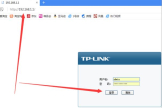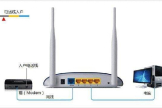怎样让路由器不掉线(路由器应该如何正确安装)
一、怎样让路由器不掉线
你完全可以不这么连接啊,你可以把你电脑直接接在路由器的LAN口上(就是除了一个接WAN口外的那些端口,一般路由器都自带3-4个LAN口),(WAN口就是接猫的那个端口啊)就完了啊,这样就不用每次上网都要去192.168.1.1连接啊,192.168.1.1是你的路由器的默认IP地址啊
你的若是笔记本电脑,可以查考我下面给你的注意事项,看看你的设置是否完全正确啊:
1.首先要看你的电脑是否有无线模块,无线驱动是否已安装。
这些是无线上网的硬软件前提条件。
必须确定。
2.看无线路由器设置中无线是否设置成启动,即:启动无线,并且一般情况下设置成:自动连接,最后在检查一下无线相关参数设置,一定要记住无线相关参数设置中的密码,这个密码是无线上网时在无线连接要输入的密码,无限连接时千万不要把密码输错,记住要输入无线设置时无线密码,千万不要以为是输入宽带或者其他密码。
电脑要设置成DHCP获取IP地址方式啊~!
3.检查电脑的无线是否开启,
解决方案 :
1).首先确认是否打开了无线开关,可以通过查看无线灯确认,也可以通过FN+F8确认:如果提示“无线通信无效,请打开无线通信开关”,则无线开关没有打开。
2).打开无线开关:FN+F8组合键,调整到Wi-Fi有效
3).打开无线服务,开始-运行,输入services.msc, 点击确定
4).找到Wireless Zero Configuration选项 查看属性,点击启动后关闭
5).再次右键点击无线网络连接,选择属性,同时检查常规下选项是否都打上勾,特别是Wireless Intermediate Driver。
再将IP地址设置成自动获取;然后检查是否看到“无线网络配置”选项,如果没有再检查前面的操作是否正确,如果有点击,并在在“用windows配置我的无线网络设置”上打勾,然后点击“查看无线网络”。
6).点击无线网络属性中的“查看无线网络连接”,选择需要连接的无线信号,输入无线路由器参数设置时相关参数中密码,即无线路由器上网密码,然后点击链就可以无线上网了。
二、路由器应该如何正确安装
先把电话线接到MODEM上,然后再把网线从MODEM接到路由的WAN口上,注意,一条网线是不够的,你要再买一条回来,然后把第二条线从路由的LAN口上接到电脑的网卡上,这样,就完成了接线工作.然后就转入到路由的配置上来了.
一,本机上的设置
1,你要在桌面,反键点击“网上邻居”,然后选择属性,再找到你的本地连接,再反键选属性。
2,在弹出的本地连接属性的窗口里,在常规选项卡里,有一个“此连接使用以下项目”,在那里面找到并双击“Internet 协议 TCP/IP”。
并把里面的IP改为192.168.1.2,子网掩码不用去填了,手动点一下它就会自动填好为255.255.255.0.网关为你路由器的IP地址,即192.168.1.1.(当然,这样填可能会有点麻烦,如果你想方便一些的话呢,直接把IP和DNS全部选为自动也行,因为路由器默认是自动分配地址的)。
然后一直点确定就可以完成本机的设置工作了。
二,对路由器的设置
3,打开IE浏览器,在地址栏里输入192.168.1.1,然后回车。
这时系统会提示你输入用户名和密码,那你就输入admin作为用户名和密码,就可以进入路由的管理界面了。
4,进入后,系统会自动提示让你配置设置向导。
这时你点下一步,直到你看到有上网方式给你选的时候,你再根据你的实际情况来选,通常家里用的ADSL都是PPPOE的方式的,你就选PPPOE。
5,要求提示输入你的ADSL的帐号和密码。
一点下一步或是确定完成配置。
6.好了,点一下保存吧。
7 找到DHCP服务器那一项,把DHCP开启哦,记得要开哦.
8. 再保存一次.
9.在另一台电脑上根据一中的步骤配置一下就可以上网了,但是IP不可以一样.